- 01/04/2021
- 8 minut čtení
-
-
 m
m -
 v
v -
 L
L -
 D
D -
 v
v
-
Sdílení je nejjednodušší způsob, jak poskytnout lidem přístup k vašim ovládacím panelům a sestavám ve službě Power BI. Můžete je sdílet s lidmi uvnitř nebo vně vaší organizace.
Pokud sdílíte řídicí panel nebo sestavu, lidé, kterým je nasdílíte, si je mohou prohlížet a pracovat s nimi, ale nemohou je upravovat. Vidí stejná data, jaká vidíte vy na panelu a v sestavách, a získají přístup k celé základní datové sadě, pokud není na základní datovou sadu použito zabezpečení na úrovni řádků (RLS). Spolupracovníci, se kterými sdílíte data, je mohou sdílet i se svými spolupracovníky, pokud jim to povolíte. Lidé mimo vaši organizaci mohou zobrazit panel nebo sestavu a pracovat s nimi, ale nemohou je sdílet.
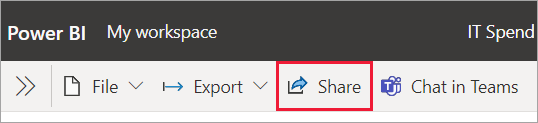
Panely a sestavy můžete sdílet z mnoha míst služby Power BI: Oblíbené, Nedávné, Moje pracovní plocha. Sdílet můžete i z jiných pracovních prostorů, pokud máte v daném pracovním prostoru roli správce, člena nebo přispěvatele. A sdílet můžete i panely a sestavy ve složce Sdíleno se mnou, pokud to její vlastník povolí.
Služba Power BI nabízí i další způsoby spolupráce a distribuce panelů a sestav. Přečtěte si Způsoby spolupráce a sdílení v Power BI, abyste zjistili, který způsob nejlépe vyhovuje vašim podmínkám.
Při sdílení, ať už sdílíte obsah uvnitř organizace nebo mimo ni, potřebujete licenci Power BI Pro. Vaši příjemci také potřebují licence Power BI Pro, pokud se nejedná o obsah ve verzi Premium.
Nemůžete sdílet přímo z aplikace Power BI Desktop. Zprávy z aplikace Power BI Desktop publikujete do služby Power BI. Můžete však sdílet panel nástrojů z mobilních aplikací Power BI.
- Sdílet panel nástrojů nebo sestavu
- Zjistěte, kdo má přístup k dashboardu nebo reportu
- Sdílení panelu nebo sestavy mimo vaši organizaci
- Povolit externím uživatelům upravovat obsah
- Sdílet s více než 100 samostatnými uživateli
- Zastavení nebo změna sdílení
- Pokud jste ještě neodeslali pozvánku ke sdílení
- Jestliže jste již panel nebo sestavu sdíleli
- Omezení a úvahy
Sdílet panel nástrojů nebo sestavu
-
V seznamu panelů nástrojů nebo sestav nebo v otevřeném panelu nástrojů nebo sestavě vyberte možnost Sdílet
 .
. -
V horním poli zadejte úplné e-mailové adresy pro jednotlivce, distribuční skupiny nebo bezpečnostní skupiny. Nemůžete sdílet s dynamickými distribučními seznamy.
Můžete sdílet s lidmi, jejichž adresy jsou mimo vaši organizaci, ale zobrazí se upozornění. Více informací o sdílení mimo organizaci najdete v tomto článku.
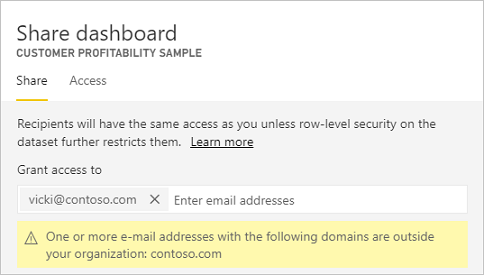
Poznámka
Vstupní pole podporuje maximálně 100 samostatných uživatelů nebo skupin. Způsoby sdílení s více než 100 uživateli najdete v části Sdílení s více lidmi v tomto článku.
-
Pokud chcete, přidejte zprávu. Je to volitelné.
-
Chcete-li umožnit svým spolupracovníkům sdílet váš obsah s ostatními, zaškrtněte políčko Povolit příjemcům sdílet váš panel (nebo zprávu).
Povolení sdílení ostatním se nazývá opětovné sdílení. Pokud jim to umožníte, mohou opětovně sdílet ze služby Power BI a mobilních aplikací nebo přeposlat e-mailovou pozvánku ostatním ve vaší organizaci. Platnost pozvánky vyprší po jednom měsíci. Lidé mimo vaši organizaci nemohou opětovně sdílet. Jako vlastník obsahu můžete další sdílení vypnout nebo individuálně zrušit. Viz Zastavení nebo změna sdílení v tomto článku.
-
Pokud vyberete možnost Povolit uživatelům vytvářet nový obsah pomocí podkladových datových sad, mohou vytvářet vlastní sestavy v jiných pracovních prostorech na základě datové sady pro tento řídicí panel. Přečtěte si více o vytváření sestav na základě datových sad z různých pracovních prostorů.
-
Zvolte možnost Sdílet.
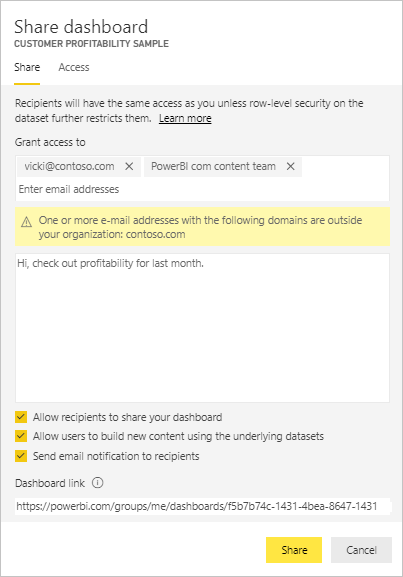
Power BI odešle jednotlivcům, nikoli však skupinám, e-mailovou pozvánku s odkazem na sdílený obsah. Zobrazí se oznámení o úspěchu.
Když příjemci ve vaší organizaci kliknou na odkaz, Power BI přidá řídicí panel nebo sestavu na jejich stránku seznamu Sdíleno se mnou. Mohou vybrat vaše jméno a zobrazit veškerý obsah, který jste s nimi sdíleli.
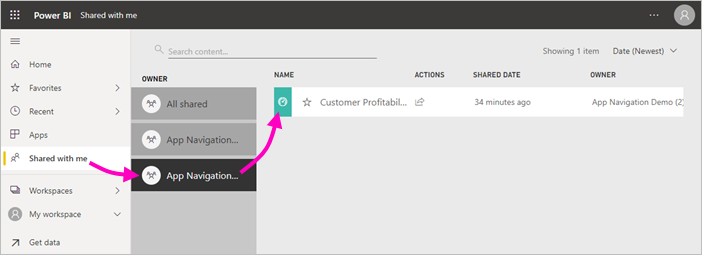
Když na odkaz kliknou příjemci mimo vaši organizaci, zobrazí se jim ovládací panel nebo sestava, ale ne na obvyklém portálu Power BI. Více informací o sdílení s lidmi mimo vaši organizaci najdete v tomto článku.
Zjistěte, kdo má přístup k dashboardu nebo reportu
Někdy potřebujete vidět lidi, se kterými jste sdíleli, a zjistit, s kým jej sdíleli.
-
V seznamu ovládacích panelů a sestav nebo v samotném ovládacím panelu či sestavě vyberte možnost Sdílet
 .
. -
V dialogovém okně Sdílet ovládací panel nebo Sdílet sestavu vyberte možnost Přístup.

Lidé mimo vaši organizaci jsou uvedeni jako Host.
V tomto zobrazení můžete zastavit nebo změnit oprávnění ke sdílení v tomto článku.
Sdílení panelu nebo sestavy mimo vaši organizaci
Při sdílení s lidmi mimo vaši organizaci obdrží e-mail s odkazem na sdílený panel nebo sestavu. Aby viděli, co jste sdíleli, musí se přihlásit do Power BI. Pokud nemají licenci Power BI Pro, mohou si ji po kliknutí na odkaz zaregistrovat.
Po přihlášení uvidí sdílený panel nebo sestavu ve vlastním okně prohlížeče, nikoli na obvyklém portálu Power BI. Chtějí-li se k tomuto řídicímu panelu nebo sestavě dostat později, musí odkaz přidat do záložek.
Nemohou v tomto řídicím panelu nebo sestavě upravovat žádný obsah. Mohou pracovat s grafy a měnit filtry nebo řezy, ale nemohou své změny uložit.
Sdílený panel nebo sestavu vidí pouze vaši přímí příjemci. Pokud jste například odeslali e-mail na adresu [email protected], uvidí panel pouze Vicki. Nikdo jiný palubní desku neuvidí, i když jim Vicki odkaz přepošle. Vicki musí pro přístup použít stejnou e-mailovou adresu; pokud se Vicki přihlásí pod jakoukoli jinou e-mailovou adresou, Vicki nebude mít k panelu přístup.
Lidé mimo vaši organizaci neuvidí vůbec žádná data, pokud je na lokálních tabulkových modelech Analysis Services implementováno zabezpečení na úrovni rolí nebo řádků.
Pro sdílení se skupinou, která zahrnuje osoby s externími e-mailovými adresami, použijte skupinu zabezpečení, nikoli distribuční skupinu. Lidé s externími e-mailovými adresami v distribuční skupině nemohou sdílený obsah vidět, pokud nejsou hostujícími uživateli služby Azure Active Directory (Azure AD) B2B. Další informace o hostujících uživatelích Azure AD B2B.
Pokud pošlete odkaz z mobilní aplikace Power BI lidem mimo vaši organizaci, kliknutím na odkaz se otevře panel v prohlížeči, nikoli v mobilní aplikaci Power BI.
Povolit externím uživatelům upravovat obsah
Váš správce Power BI může povolit externím hostujícím uživatelům upravovat a spravovat obsah ve vaší organizaci. Pokud ano, nebudou mít vaši externí uživatelé tuto zkušenost pouze s konzumací. Mohou upravovat a spravovat obsah v rámci vaší organizace. Další informace o distribuci obsahu Power BI externím hostujícím uživatelům pomocí služby Azure AD B2B.
Sdílet s více než 100 samostatnými uživateli
V rámci jedné akce sdílení můžete sdílet maximálně se 100 uživateli nebo skupinami. K jedné položce však můžete poskytnout přístup více než 500 uživatelům. Zde je několik návrhů:
- Sdílejte vícekrát zadáním jednotlivých uživatelů.
- Sdílejte se skupinou uživatelů, která obsahuje všechny uživatele.
- Vytvořte sestavu nebo řídicí panel v pracovním prostoru a poté vytvořte aplikaci z tohoto pracovního prostoru. Aplikaci můžete sdílet s mnoha dalšími uživateli. Přečtěte si více o publikování aplikací v Power BI.
Zastavení nebo změna sdílení
Zapnout a vypnout opětovné sdílení může pouze vlastník panelu nebo sestavy.
Pokud jste ještě neodeslali pozvánku ke sdílení
- Před odesláním pozvánky zrušte zaškrtnutí políčka Povolit příjemcům sdílet váš panel (nebo sestavu).
Jestliže jste již panel nebo sestavu sdíleli
-
V seznamu panelů a sestav nebo v samotném panelu či sestavě vyberte možnost Sdílet
 .
. -
V dialogovém okně Sdílet panel nástrojů nebo Sdílet sestavu vyberte možnost Přístup.

-
Zvolte elipsu (…) vedle položky Číst a znovu sdílet a vyberte:
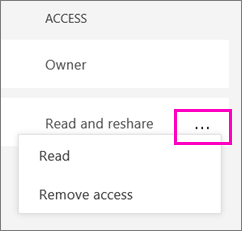
- Číst, aby daná osoba nemohla sdílet s nikým jiným.
- Odebrat přístup, aby daná osoba sdílený obsah vůbec neviděla.
-
V dialogovém okně Odebrat přístup se rozhodněte, zda chcete odebrat také přístup k souvisejícímu obsahu, jako jsou sestavy a datové sady. Pokud odebíráte položky s výstražnou ikonou
 , je nejlepší odebrat také související obsah. Jinak se nezobrazí správně.
, je nejlepší odebrat také související obsah. Jinak se nezobrazí správně.
Omezení a úvahy
Na co je třeba pamatovat při sdílení panelů a sestav:
- Pokud sdílíte panel s kolegy, sdílíte také základní datovou sadu. Vaši kolegové získají přístup k celé datové sadě, pokud jim přístup neomezí zabezpečení na úrovni řádků (RLS). Autoři sestav mohou používat funkce, které přizpůsobují uživatelské prostředí při prohlížení nebo interakci se sestavami, například skrývání sloupců, omezení akcí na vizualizacích a další. Tato přizpůsobená uživatelská prostředí neomezují, k jakým datům v datové sadě mají uživatelé přístup. V datové sadě použijte zabezpečení na úrovni řádků (RLS), aby přihlašovací údaje každé osoby určovaly, ke kterým datům má přístup.
- Každý, s kým sdílíte svůj řídicí panel, jej může vidět a pracovat se souvisejícími sestavami v zobrazení Čtení. Obecně však nemohou vytvářet sestavy ani ukládat změny v existujících sestavách. Pokud však vyberete možnost Povolit uživatelům vytvářet nový obsah pomocí podkladových datových sad, mohou vytvářet vlastní sestavy v jiných pracovních prostorech na základě datové sady pro tento řídicí panel nebo sestavu.
- Ačkoli nikdo nemůže vidět ani stahovat datovou sadu, může k datové sadě přistupovat přímo pomocí funkce Analyzovat v aplikaci Excel. Správce může omezit možnost použití funkce Analyzovat v aplikaci Excel pro všechny členy skupiny. Omezení se však týká všech v dané skupině a každého pracovního prostoru, do kterého skupina patří.
- Každý může data ručně obnovit.
- Pokud používáte Microsoft 365 pro e-mail, můžete sdílet se členy distribuční skupiny zadáním e-mailové adresy přidružené k distribuční skupině.
- Spolupracovníci, kteří sdílejí vaši e-mailovou doménu, a spolupracovníci, jejichž doména je jiná, ale registrovaná ve stejném nájemci, mohou sdílet panel s ostatními. Řekněme například, že domény contoso.com a contoso2.com jsou registrovány ve stejném nájemci a vaše e-mailová adresa je [email protected]. Adresy [email protected] i [email protected] mohou sdílet váš řídicí panel, pokud jim ke sdílení dáte oprávnění.
- Pokud vaši spolupracovníci již mají přístup k určitému řídicímu panelu nebo sestavě, můžete jim poslat přímý odkaz zkopírováním adresy URL, když jste na řídicím panelu nebo sestavě. Například:
https://powerbi.com/dashboards/g12466b5-a452-4e55-8634-xxxxxxxxxxxx. - Podobně, pokud vaši spolupracovníci již mají přístup ke konkrétnímu řídicímu panelu, můžete poslat přímý odkaz na podkladový report.
- Jak mám spolupracovat a sdílet řídicí panely a reporty?
- Řešit sdílení panelů a sestav
- Požádat o přístup ke sdíleným panelům nebo sestavám nebo jej udělit
- Sdílet filtrovanou sestavu Power BI
- Dotaz? Zkuste se obrátit na komunitu Power BI